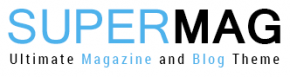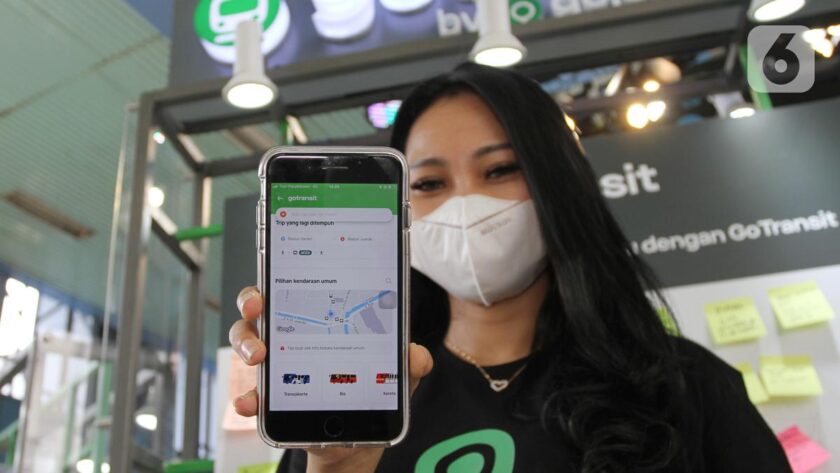Pengguna Windows 11 kini dapat menikmati kemudahan berinteraksi dengan perangkat Android mereka melalui aplikasi Phone Link. Aplikasi ini dirancang untuk menghubungkan ponsel dan PC, menghadirkan pengalaman yang terintegrasi, membantu pengguna saat bekerja tanpa harus bolak-balik antara dua perangkat.
Fitur ini sangat bermanfaat ketika ponsel berada di luar jangkauan. Melalui aplikasi ini, pengguna dapat mengakses berbagai fungsi ponsel langsung dari layar PC, menjadikan lingkungan kerja lebih efisien dan praktis.
Salah satu fitur utama yang ditawarkan Phone Link adalah kemampuan untuk membuat dan menjawab panggilan telepon, mengirim dan menerima pesan, melihat foto, serta mendapatkan notifikasi yang masuk melalui ponsel. Dengan demikian, pengguna dapat tetap terhubung meskipun sedang fokus bekerja di komputer.
Cara Menggunakan Phone Link untuk Menghubungkan Ponsel Android dengan PC
Untuk menggunakan Phone Link, pastikan Anda telah menginstal aplikasi ini di perangkat Windows 11 Anda. Jika belum terpasang, Anda dapat mengunduhnya dari Microsoft Store dengan mudah.
Setelah aplikasi terpasang, buka Phone Link dan pilih opsi untuk menghubungkan dengan perangkat Android. Proses pemasangan ini dirancang agar sederhana, sehingga siapa pun dapat melakukannya tanpa kesulitan tambahan.
Pertama, periksa apakah aplikasi Phone Link sudah ada di menu Start Anda. Jika tidak, lakukan instalasi dari Microsoft Store. Setelah aplikasi terbuka, klik opsi untuk menghubungkan dengan Android dan ikuti petunjuk yang ditampilkan di layar.
Langkah-Langkah Menghubungkan Ponsel Android dengan Komputer Melalui Phone Link
Proses penghubungan antara ponsel Android dan PC melalui Phone Link dimulai dengan memindai kode QR. Setelah membuka aplikasi di PC, kode QR akan ditampilkan di layar.
Gunakan kamera ponsel untuk memindai kode QR tersebut. Setelah berhasil, Anda akan diarahkan ke Google Play untuk mengunduh aplikasi Link ke Windows.
Setelah aplikasi di ponsel terpasang, buka dan masukkan kode yang ditampilkan pada PC untuk menyelesaikan pengaturan. Dengan langkah ini, kedua perangkat akan terhubung, memberikan kemudahan akses berbagai fitur di ponsel Anda.
Keuntungan Menggunakan Phone Link untuk Integrasi Ponsel dan PC Anda
Salah satu keuntungan besar menggunakan Phone Link adalah efisiensi dalam pengelolaan tugas sehari-hari. Misalnya, pengguna dapat membalas pesan dan panggilan tanpa perlu menyentuh ponsel, memungkinkan mereka tetap fokus pada tugas di depan komputer.
Kemampuan untuk melihat foto dan file dari ponsel langsung di PC juga sangat membantu bagi pengguna yang memerlukan akses cepat. Ini sangat berguna, terutama bagi mereka yang bekerja dengan banyak media visual.
Dengan notifikasi yang muncul di layar, pengguna tidak akan kehilangan pesan penting maupun panggilan. Fitur ini menjaga komunikasi tetap lancar, bahkan saat bekerja dalam proyek yang kompleks.
Tips Memaksimalkan Penggunaan Phone Link dalam Rutinitas Harian Anda
Untuk memaksimalkan penggunaan Phone Link, pastikan kedua perangkat terhubung ke jaringan Wi-Fi yang sama. Ini akan meningkatkan kecepatan dan stabilitas koneksi antara ponsel dan PC.
Selanjutnya, eksplorasi semua fitur yang ditawarkan oleh aplikasi. Anda mungkin menemukan fungsi tambahan yang sangat berguna dalam meningkatkan produktivitas.
Akhirnya, jangan ragu untuk memperbarui aplikasi secara berkala. Microsoft sering kali merilis pembaruan yang menambah fitur baru dan meningkatkan pengalaman pengguna, sehingga memastikan aplikasi selalu dalam kondisi optimal.